macbook怎么拍照 Mac电脑如何使用摄像头拍照
更新时间:2024-04-02 14:03:03作者:yang
在如今这个信息爆炸的时代,人们对于拍照的需求越来越迫切,但相信很多人并不知道,Mac电脑也是可以使用摄像头拍照的。在日常生活中,有时候我们可能需要使用MacBook来拍摄一些照片,比如视频会议、自拍或者记录生活中的美好时刻。MacBook如何使用摄像头拍照呢?接下来就让我们一起来探讨一下吧。
具体方法:
1.先点击打开电脑上的「启动台」。
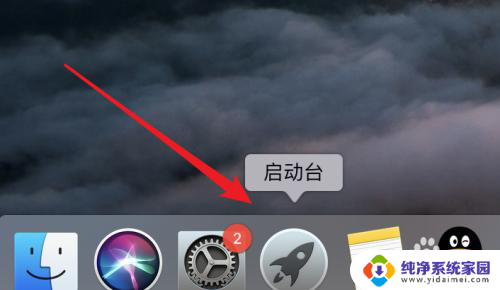
2.然后点击打开系统自带的Photo Booth应用。
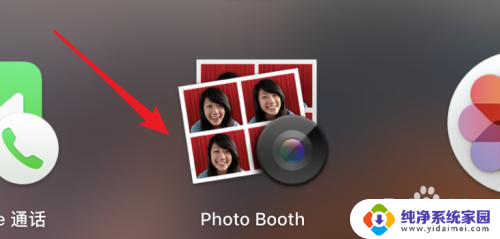
3.打开后,摄像头就自动打开了,已经处于摄像状态了。

4.调整电脑,以调整好拍摄的角度后,就可以点击下方的这个拍照按钮开始拍照了。
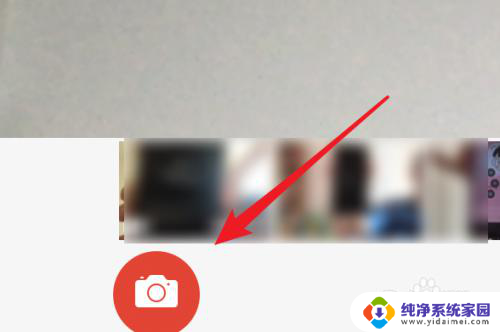
5.点击后会有一个三秒的倒数,倒数到后就会自动拍照了。
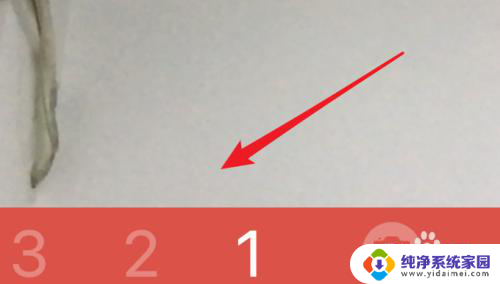
6.拍到的照片会在这里下方显示出来的,点击选中它就可以显示了。
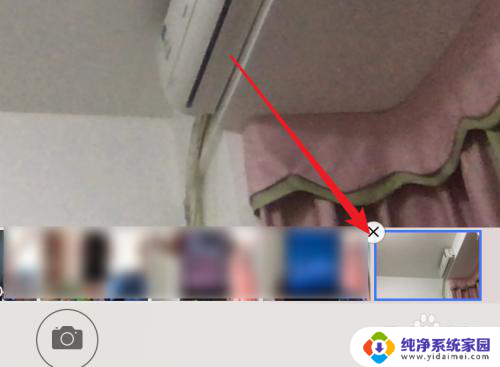
7.如果要录像,操作上也是一样的。只不过要事先选中左边的这个录制影片剪辑的选项就行了。
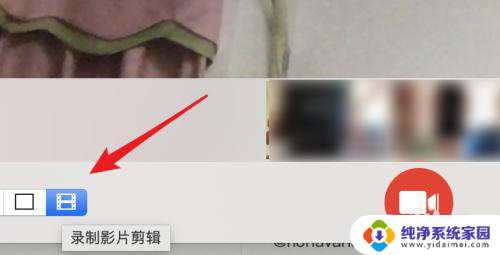
以上就是如何在MacBook上拍照的全部内容,如果有任何不清楚的用户,可以参考小编提供的步骤进行操作,希望这些信息能对大家有所帮助。
macbook怎么拍照 Mac电脑如何使用摄像头拍照相关教程
- mac笔记本有摄像头吗 Mac电脑如何使用内置摄像头拍照
- 苹果笔记本电脑自带摄像头吗 MacBook摄像头拍照效果评测
- 电脑拍照怎么操作 电脑摄像头拍照技巧
- 如何用电脑拍摄视频 电脑摄像头视频拍摄技巧
- 照片的拍摄时间怎么修改 修改照片拍摄时间的步骤
- 照片可以修改拍摄时间吗 修改照片的拍摄时间步骤
- 联想笔记本拍照功能在哪里 联想笔记本摄像头如何打开
- 苹果13拍照镜像怎么关 苹果相机如何关闭镜像模式
- 手机照相怎样显示日期和时间 手机拍照如何显示拍摄时间和地点
- 电脑摄像头能录像吗 笔记本电脑如何使用摄像头录像
- 笔记本开机按f1才能开机 电脑每次启动都要按F1怎么解决
- 电脑打印机怎么设置默认打印机 怎么在电脑上设置默认打印机
- windows取消pin登录 如何关闭Windows 10开机PIN码
- 刚刚删除的应用怎么恢复 安卓手机卸载应用后怎么恢复
- word用户名怎么改 Word用户名怎么改
- 电脑宽带错误651是怎么回事 宽带连接出现651错误怎么办